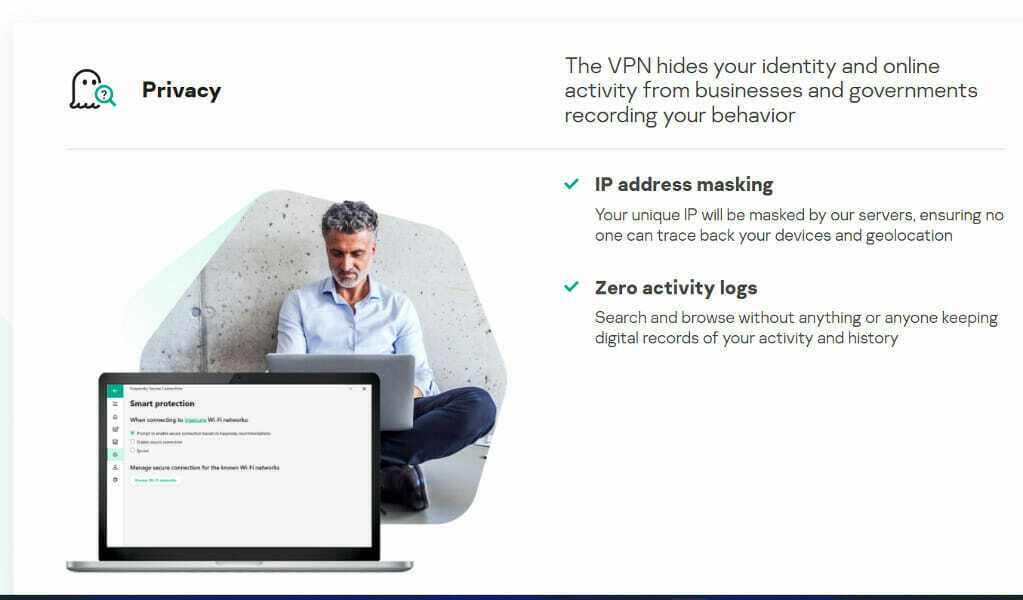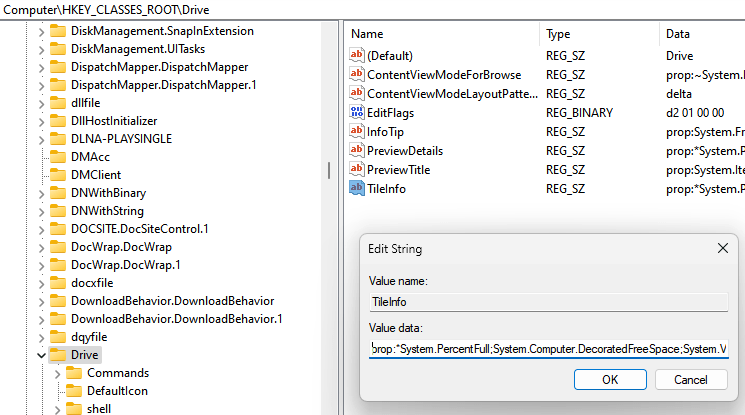Τελικά, μπορείτε πάντα να αποχωρήσετε από το Πρόγραμμα Insider.
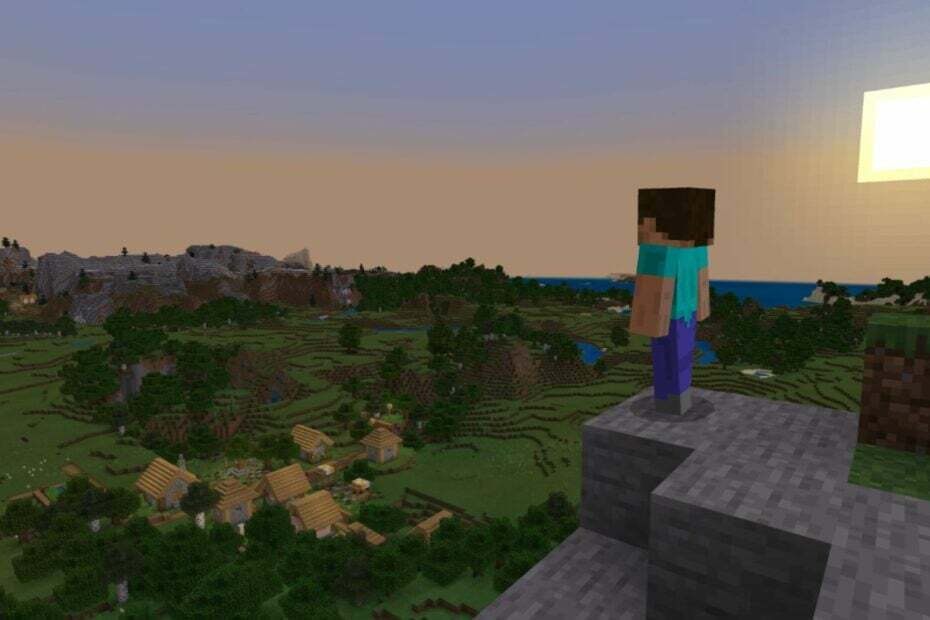
Η Microsoft κυκλοφόρησε Κατασκευή 25997 στο κανάλι Canary εντός του προγράμματος Windows Insider την περασμένη εβδομάδα, καθώς αυτή τη στιγμή είναι η πιο πρόσφατη και πιο πρόσφατη έκδοση του καναλιού.
Στην τεκμηρίωση, η Microsoft προειδοποιεί τους χρήστες των Windows ότι ορισμένα δημοφιλή παιχνίδια ενδέχεται να μην λειτουργούν σωστά στην έκδοση και ένα από αυτά τα παιχνίδια, σύμφωνα με τους λάτρεις των Windows, @XenoPanther, δεν είναι άλλο από το Minecraft.
Φαίνεται ότι το Minecraft Launcher κολλάει όταν κλείνει το παιχνίδι και συμβαίνει επίσης όταν το Το πρόγραμμα εκκίνησης κλείνει χειροκίνητα, εμποδίζοντας τους χρήστες να ανοίξουν ξανά το παιχνίδι, αμέσως μετά το κλείσιμο του προωθητής.
Προφανώς, το Minecraft "κολλάει" δύο φορές στο 25997 όταν κλείνετε το παιχνίδι. Συμβαίνει επίσης όταν κλείνετε χειροκίνητα το πρόγραμμα εκκίνησης. Φαίνεται ότι σχετίζεται με το INVALID_PARAMETER_c000000d_xgameruntime.dll! OS:: WaitTimer:: Εκκίνηση. Φαίνεται ότι το σφάλμα συμβαίνει μόνο με τη Microsoft. GamingServices_17.83.17004.0.
@XenoPanther
Ενώ η Microsoft γνωρίζει το ζήτημα, αν είστε εγγεγραμμένοι στο Canary Channel του προγράμματος Windows Insider, ενδέχεται να το αντιμετωπίσετε. Ωστόσο, υπάρχουν πράγματα που μπορεί να θέλετε να δοκιμάσετε.
Το Minecraft καταρρέει στα Windows Canary 25997; Εδώ είναι τι μπορείτε να κάνετε
Επανεκκινήστε τη συσκευή σας
Η πιο προφανής λύση είναι, φυσικά, να επανεκκινήσετε τη συσκευή σας με Windows 11. Κλείστε το Minecraft και, στη συνέχεια, το πρόγραμμα εκκίνησης Minecraft και απλώς επανεκκινήστε τον υπολογιστή σας.
Αφού ολοκληρωθεί η διαδικασία, ανοίξτε το Minecraft Launcher και δείτε αν λειτουργεί. Το πρόγραμμα εκκίνησης μπορεί να αντιμετωπίσει διενέξεις με την τρέχουσα έκδοση των Windows και η επανεκκίνηση μπορεί να απαλλαγεί από αυτές τις διενέξεις.
Απεγκαταστήστε το Minecraft Launcher και εγκαταστήστε το ξανά
- Ανοιξε το δικό σου Ρυθμίσεις Windows 11 σελίδα.
- Μόλις φτάσετε, πηγαίνετε στο Εφαρμογές παράθυρο και κάντε κλικ στο Εγκατεστημένες εφαρμογές.
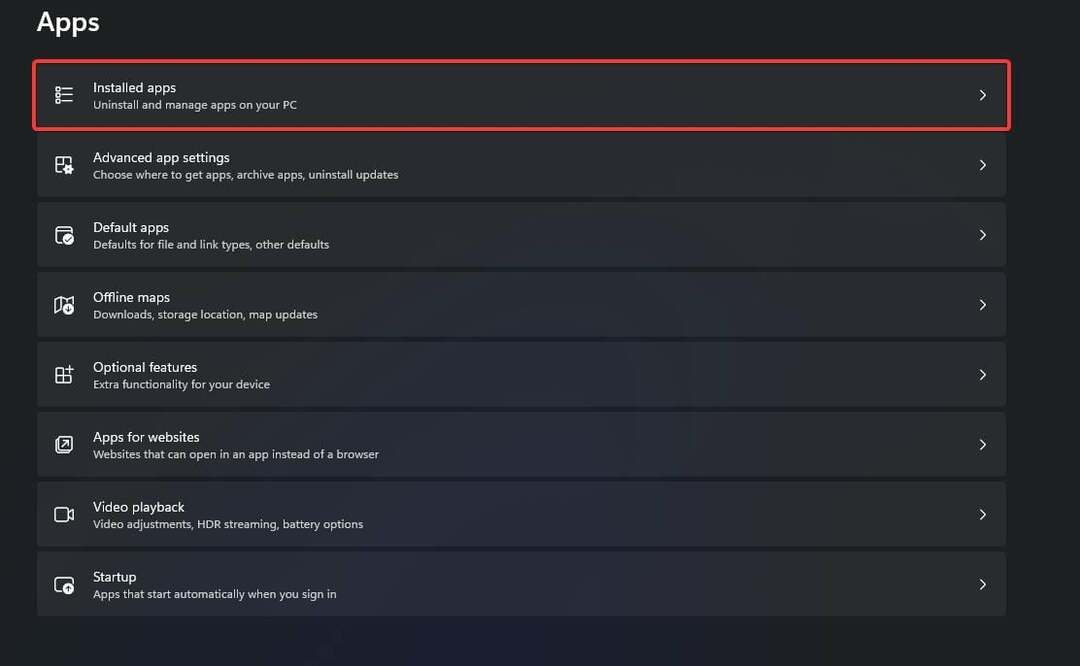
- Εδώ, αναζητήστε Minecraft Launcher και απεγκαταστήστε το.
- Ανοίξτε το Microsoft Store.
- Πληκτρολογήστε Minecraft Launcher, κάντε κλικ σε αυτό και κάντε λήψη και εγκαταστήστε το.

- Ανοιξε το δικό σου Minecraft Launcher τώρα και δες αν δουλεύει.
Επισκευάστε τις Υπηρεσίες παιχνιδιών της Microsoft
- Ανοιξε το δικό σου Ρυθμίσεις Windows 11 σελίδα.
- Μόλις φτάσετε, πηγαίνετε στο Εφαρμογές παράθυρο και κάντε κλικ στο Εγκατεστημένες εφαρμογές.
- Εκεί, κάντε κλικ στο Υπηρεσίες τυχερών παιχνιδιών και επιλέξτε Προχωρημένες επιλογές.

- Στο Υπηρεσίες τυχερών παιχνιδιών πίνακα, μετακινηθείτε προς τα κάτω στο η Επαναφορά ενότητα και κάντε κλικ στο Επισκευή κουμπί. Αυτό θα πάρει μερικές στιγμές.
- Ανοίξτε το Minecraft Launcher και δες αν δουλεύει τώρα.
Αυτές είναι μερικοί τρόποι αντιμετώπισης όταν το Minecraft κολλάει ενώ βρίσκεστε ακόμα στο Canary 25997, που μπορείτε να δοκιμάσετε. Ωστόσο, θα πρέπει επίσης να έχετε κατά νου ότι τα Windows Insider Builds είναι εκ φύσεως ασταθή και αν χάνετε τα αγαπημένα σας παιχνίδια μόνο και μόνο για να παραμείνετε εγγεγραμμένοι σε ένα πρόγραμμα, τότε θα πρέπει να μάλλον φύγετε από το πρόγραμμα.
Πρέπει επίσης να λάβετε υπόψη το γεγονός ότι η Microsoft εκδίδει εκδόσεις στο Πρόγραμμα Windows Insider στο ένα κανονικό πρόγραμμα, μερικές φορές εβδομαδιαία, επομένως θα πρέπει επίσης να ενημερώσετε τα Windows σας στην πιο πρόσφατη έκδοση Canary εκδοχή.
Ο τεχνολογικός γίγαντας που εδρεύει στο Ρέντμοντ γνωρίζει το πρόβλημα σχετικά με τη μη δυνατότητα αναπαραγωγής δημοφιλών παιχνιδιών στα κανάλια Insider και θα βρει ενεργά διορθώσεις.
Ελπίζουμε ότι αυτές οι λύσεις θα λειτουργήσουν για εσάς. Εάν το κάνουν, ενημερώστε άλλους που ενδέχεται να αντιμετωπίσουν παρόμοιο πρόβλημα, αφήνοντας ένα σχόλιο παρακάτω.